在远程办公普及、多设备协同需求激增的当下,用户常面临 “如何高效管理多台被控设备” 的难题。作为跨平台远程控制工具,Todesk 凭借灵活的设备管理能力,成为解决这一问题的热门选择。但许多用户仍有疑问:Todesk 可以同时管理多个设备吗? 本文将从功能支持、多设备管理操作流程、不同用户场景适配、常见问题解答等维度,全面解析 Todesk 多设备管理能力,助力个人与企业用户实现高效远程管控。
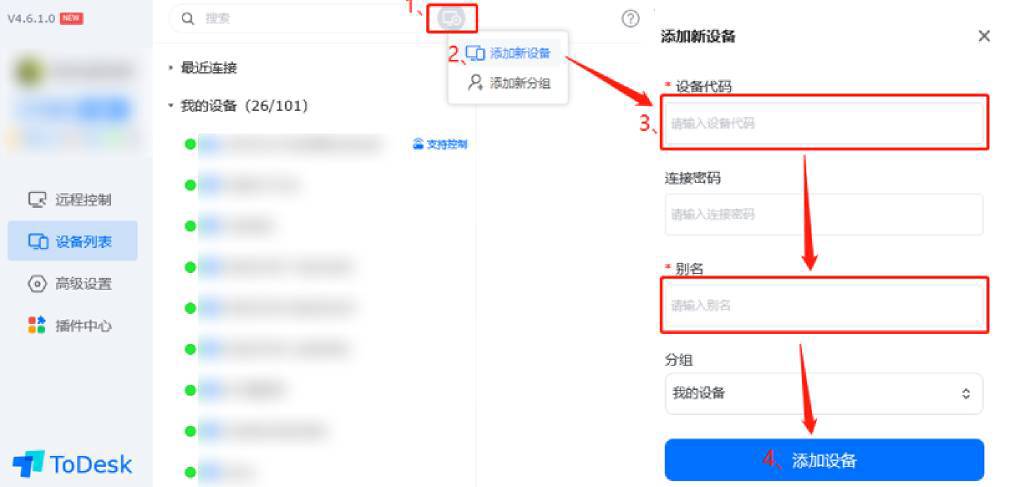
一、核心问题解答:Todesk 支持同时管理多个设备吗?
答案是支持。Todesk 针对不同用户需求,提供了 “多设备列表管理”“多会话同时连接”“设备分组管控” 等功能,无论是个人用户管理 2-3 台家用设备,还是企业用户运维数十台办公设备,都能通过 Todesk 实现高效管理。但需注意,不同账号类型(免费版、个人专业版、企业版)在多设备管理权限上存在差异,具体如下:
1. 免费版:基础多设备管理,满足轻量需求
免费版用户可添加最多 3 台被控设备 至 “我的设备列表”,支持查看设备在线状态、手动切换连接不同设备,但存在两项核心限制:
- 仅支持 单会话连接:同一时间只能与 1 台被控设备建立远程连接,若需切换至另一台设备,需先断开当前连接;
- 功能受限:无法使用设备分组、批量操作(如批量发送文件)、自定义设备备注等进阶管理功能,仅能满足 “临时查看多设备状态” 的基础需求。
2. 个人专业版:解锁多会话连接,适配个人高频需求
升级至个人专业版(月费 28 元、年费 268 元)后,多设备管理能力大幅提升,具体支持:
- 最多添加 10 台被控设备 至设备列表,支持实时查看每台设备的在线状态、系统类型(Windows/Mac/Android 等)、设备型号;
- 支持 2-3 个会话同时连接:可同时与 2-3 台被控设备建立远程连接,例如同时控制公司电脑处理文件、监控家中闲置手机摄像头,无需频繁切换断开;
- 新增实用管理功能:支持自定义设备备注(如 “客厅监控手机”“公司办公电脑”)、按设备在线状态筛选、快速搜索目标设备,大幅提升管理效率。
3. 企业版:全方位多设备管控,满足大规模运维需求
企业版针对团队与企业用户设计,多设备管理能力全面升级,支持:
- 无上限添加被控设备:可根据企业规模添加数十甚至数百台被控设备,满足机房运维、分公司设备管控等大规模场景需求;
- 支持 无限会话同时连接:管理员账号可同时与多台被控设备建立连接,配合 “批量指令发送” 功能,可一次性向多台设备推送文件、安装软件;
- 精细化权限管控:支持创建设备分组(如 “北京分公司设备组”“研发部设备组”)、分配子账号管理权限(如部分子账号仅能查看设备状态,无法进行远程控制),实现 “分级管控、责任到人”。
- 此外,企业版还提供设备操作日志导出、离线设备提醒、API 接口对接企业管理系统等功能,完全适配企业级多设备运维的合规性与高效性需求。
二、Todesk 多设备管理完整操作指南:从添加到管控
无论是个人用户还是企业用户,多设备管理的核心流程均围绕 “设备添加→设备管理→多会话连接” 展开,以下以 “电脑端(Windows/Mac)” 为例,详解具体操作步骤,手机端操作逻辑基本一致。
1. 前期准备:确保设备与账号条件
在开始多设备管理前,需完成两项基础准备:
- 账号升级(按需):若需多会话同时连接,需将账号升级至个人专业版或企业版(免费版用户可先体验 7 天专业版试用);
- 被控设备配置:所有被控设备需安装最新版 Todesk,开启 “允许被远程控制” 权限,并登录与主控端相同的 Todesk 账号(或被添加为 “共享设备”)。
2. 步骤 1:添加被控设备至管理列表
添加设备是多设备管理的基础,Todesk 提供 “账号自动同步”“手动输入设备码添加” 两种方式:
(1)账号自动同步:适合管理 “自有设备”
若被控设备登录了与主控端相同的 Todesk 账号,设备会自动同步至主控端的 “我的设备列表”,无需手动操作,具体流程:
- 被控设备:打开 Todesk,登录账号后,在 “设置→安全设置” 中勾选 “允许自动同步至账号设备列表”;
- 主控设备:打开 Todesk,点击左侧 “我的设备” 标签,刷新页面后,被控设备会自动显示在列表中,状态标注为 “在线” 或 “离线”。
- 这种方式的优势是 “无需手动输入设备码”,且设备信息实时同步,适合管理个人名下的多台设备(如家用电脑、闲置手机)。
(2)手动输入设备码添加:适合管理 “他人共享设备”
若被控设备属于他人(如同事的办公电脑、客户的故障设备),可通过 “手动输入设备码” 添加至列表,流程如下:
- 被控设备:打开 Todesk,记录界面显示的 “设备代码” 与 “临时密码”(若未设置,可手动点击 “生成临时密码”);
- 主控设备:在 “我的设备” 列表中点击右上角 “添加设备”,输入被控端的设备代码与密码,点击 “确认添加”;
- 权限验证:部分情况下,被控端会弹出 “是否允许被添加至 XXX 的设备列表” 提示,点击 “允许” 后,设备即可成功添加至主控端列表。
- 添加后,可点击设备右侧 “编辑” 按钮,设置自定义备注(如 “王同事的办公电脑”),便于后续快速识别。
3. 步骤 2:多设备管理核心操作
添加设备后,可通过以下功能实现高效管控:
(1)设备状态实时监控
在 “我的设备” 列表中,每台设备会显示三项关键信息:
- 在线状态:绿色 “在线” 图标表示设备正常联网,灰色 “离线” 图标表示设备未联网或 Todesk 未启动;
- 系统与设备信息:显示被控设备的系统类型(如 Windows 11、Android 13)、设备型号(如 “联想拯救者 Y9000P”“iPhone 14”);
- 最后连接时间:显示上次与该设备建立连接的时间,便于追溯操作记录。
- 通过状态监控,可快速判断设备是否正常运行,例如企业运维人员可通过列表快速排查 “离线设备”,及时联系相关人员处理。
(2)多会话同时连接(专业版 / 企业版)
个人专业版与企业版用户支持多会话同时连接,具体操作:
- 首次连接:在设备列表中找到目标设备,点击 “连接”,成功建立远程会话后,会话窗口会独立显示;
- 开启第二个会话:无需断开当前连接,直接在列表中点击另一台设备的 “连接” 按钮,系统会自动开启新的会话窗口;
- 会话管理:可通过窗口标题(显示设备备注)快速区分不同会话,支持拖拽窗口调整位置、快捷键切换窗口(如 Ctrl+Tab),实现多设备并行操作。
- 例如,个人用户可同时连接 “公司办公电脑” 处理文档、“家中监控手机” 查看宠物状态;企业运维人员可同时连接 “机房服务器 A”“机房服务器 B”,并行检查设备运行日志。
(3)设备分组与批量操作(企业版)
企业版用户可通过 “设备分组” 功能实现精细化管理,操作流程:
- 创建分组:在 “我的设备” 列表中点击 “新建分组”,输入分组名称(如 “上海分公司 - 财务部”),点击 “确认”;
- 设备归类:勾选多台设备,点击 “移动至分组”,选择目标分组即可完成归类;
- 批量操作:在分组列表中勾选整个分组,可执行 “批量发送文件”“批量查看操作日志”“批量设置权限” 等操作,大幅减少重复工作。
- 例如,企业管理员可向 “研发部设备组” 批量推送最新版开发工具,向 “市场部设备组” 批量发送营销素材,效率远超单台设备操作。
4. 步骤 3:手机端多设备管理操作
手机端(iOS/Android)同样支持多设备管理,操作流程更简洁,适合 “移动场景下的快速管控”:
- 查看设备列表:打开 Todesk 手机端,点击底部 “设备” 标签,即可查看所有已添加的被控设备,显示在线状态与设备备注;
- 快速连接:点击设备名称即可建立远程连接,若需切换设备,可在当前会话中点击 “返回设备列表”,直接连接另一台设备(专业版 / 企业版支持多会话后台运行);
- 简易管理:支持编辑设备备注、删除无需管理的设备、查看设备连接记录,满足 “临时查看、快速操作” 的移动需求。
- 例如,出差时可通过手机端同时连接 “公司电脑” 处理紧急邮件、“家中监控设备” 查看安全状态,无需携带电脑即可完成多设备管控。
三、不同用户场景的多设备管理适配方案
Todesk 多设备管理功能可适配个人、企业、运维团队等不同场景,以下提供针对性方案,帮助用户最大化利用功能价值:
1. 个人用户:高效管理 2-5 台设备
(1)场景需求
个人用户常需管理 “家用电脑、办公电脑、闲置手机(监控用)、平板” 等 2-5 台设备,核心需求是 “快速切换连接、查看设备状态、偶尔多设备并行操作”。
(2)适配方案
- 账号选择:升级至个人专业版(年费 268 元),支持 10 台设备添加与 2-3 个会话同时连接;
- 管理技巧:
- 为每台设备设置清晰备注(如 “卧室监控手机”“公司笔记本”),避免混淆;
- 按 “使用频率” 排序设备列表(Todesk 支持手动拖动排序),常用设备置顶,减少查找时间;
- 利用 “多会话并行” 功能,例如同时连接办公电脑处理文件、监控手机查看家中情况,无需频繁切换。
2. 小微企业 / 团队:管理 10-50 台设备
(1)场景需求
小微企业或团队(如 10 人以下 IT 运维团队)需管理 “员工办公电脑、服务器、公共设备” 等 10-50 台设备,核心需求是 “设备分组管控、权限分级、批量操作”。
(2)适配方案
- 账号选择:开通企业版基础套餐(按设备数量收费,10 台设备起订),支持无限会话连接与设备分组;
- 管理技巧:
- 按 “部门 / 功能” 创建设备分组(如 “技术部电脑组”“服务器组”“前台公共设备组”),便于精准管控;
- 创建子账号并分配权限(如 “运维专员” 账号仅能控制服务器组,“行政专员” 账号仅能查看前台设备状态),避免权限滥用;
- 利用 “批量文件发送” 功能,向员工电脑批量推送办公软件、制度文档,减少人工逐一安装的工作量。
3. 中大型企业:大规模设备运维(50 台以上)
(1)场景需求
中大型企业需管理 “多地域分公司设备、机房服务器、生产设备” 等 50 台以上设备,核心需求是 “全生命周期管控、合规性记录、系统集成”。
(2)适配方案
- 账号选择:定制企业版高级套餐,支持无限设备添加、API 接口对接、专属客服支持;
- 管理技巧:
- 结合 “设备分组 + 标签” 功能,按 “地域(北京分公司 / 上海分公司)+ 部门(财务部 / 研发部)” 双重分类,实现精细化定位;
- 开启 “操作日志自动导出” 功能,按周 / 月导出所有设备的远程操作记录,满足行业合规要求(如金融、医疗行业的数据追溯需求);
- 通过 API 接口对接企业 OA 系统,在 OA 中直接查看设备状态、发起远程连接,无需切换多平台操作,提升运维效率。
四、Todesk 多设备管理常见问题与解决方案
在多设备管理过程中,用户可能遇到 “设备无法添加”“多会话卡顿”“设备离线” 等问题,以下提供针对性解决方法:
1. 问题 1:被控设备无法添加至列表,提示 “设备不存在或已离线”
原因分析:多为被控设备状态异常或账号权限问题,具体解决步骤:
- 检查被控设备状态:确认被控设备已开启 Todesk,且处于在线状态(界面显示 “在线” 图标);若设备离线,检查网络连接或重启 Todesk;
- 确认账号一致性:若通过 “自动同步” 添加,需确保被控设备与主控端登录相同的 Todesk 账号;若通过 “手动添加”,需核对设备代码是否输入正确(注意区分数字 “0” 与字母 “O”);
- 检查权限设置:在被控设备的 “设置→安全设置” 中,确认 “允许被添加至他人设备列表” 已勾选,若未勾选,需勾选后重新尝试添加。
2. 问题 2:多会话同时连接时,部分会话出现卡顿、延迟
原因分析:主要与网络带宽、设备性能、软件设置相关,解决方法:
- 优化网络环境:
- 主控端与被控端均优先连接有线网络(宽带≥100M),避免使用不稳定的 Wi-Fi;
- 关闭主控端与被控端后台占用带宽的程序(如下载工具、视频软件),确保远程连接带宽充足;
- 调整软件设置:
- 在 Todesk 连接设置中,将 “画质模式” 调整为 “流畅优先”(降低画质以减少带宽占用);
- 关闭非必要功能(如远程声音、屏幕录制),减少资源消耗;
- 检查设备性能:若被控设备为老旧电脑 / 手机,关闭后台多余进程(如通过任务管理器结束闲置程序),提升设备运行速度。
3. 问题 3:设备列表中部分设备显示 “离线”,但实际设备已联网
原因分析:多为 Todesk 进程异常或设备权限问题,解决步骤:
- 重启 Todesk 进程:
- 电脑端:打开任务管理器(Windows:Ctrl+Shift+Esc;Mac:Command+Option+Esc),结束 “Todesk” 相关进程,重新启动软件;
- 手机端:在手机 “应用管理” 中找到 Todesk,选择 “强制停止”,再重新打开软件;
- 检查后台运行权限:
- 手机端:在 “设置→应用→Todesk→权限” 中,开启 “后台运行”“自启动” 权限,避免系统休眠导致 Todesk 离线;
- 电脑端:关闭系统 “节能模式”,避免电脑休眠时断开 Todesk 连接;
- 升级软件版本:若使用旧版 Todesk,可能存在兼容性问题,将主控端与被控端均升级至最新版,修复已知 bug。
4. 问题 4:企业版用户无法批量发送文件至多台设备
原因分析:多为权限设置或文件格式问题,解决方法:
- 检查子账号权限:若使用子账号操作,需确认管理员已在 “企业管理后台” 中为该子账号分配 “批量文件发送” 权限;
- 确认文件大小与格式:单次批量发送的文件总大小建议不超过 10GB,避免因文件过大导致传输失败;不支持发送带有特殊字符(如 “*”“?”)的文件名称,需修改文件名后重新尝试;
- 检查设备在线状态:仅能向 “在线” 状态的设备批量发送文件,若部分设备离线,需等待设备上线后重新发起批量操作。
五、总结:Todesk 多设备管理的核心优势与使用建议
Todesk 多设备管理功能的核心优势在于 “灵活适配不同需求、操作门槛低、性价比高”,无论是个人用户管理少量设备,还是企业用户运维大规模设备,都能找到合适的解决方案。为充分发挥其价值,需牢记以下使用建议:
- 按需选择账号类型:免费版适合轻量需求,个人专业版适合个人高频使用,企业版适合团队 / 企业大规模运维,避免 “功能不足” 或 “过度消费”;
- 注重设备分类与备注:通过分组、备注功能,让多设备管理更有条理,减少查找与识别时间;
- 优先保障网络与设备性能:多会话连接对网络带宽与设备性能有一定要求,优化网络环境、关闭闲置进程,可大幅提升操作流畅度;
- 重视安全管控:企业用户需合理分配子账号权限,开启操作日志记录;个人用户定期检查设备列表,删除无需管理的设备,避免权限泄露风险。
- 若在多设备管理过程中遇到复杂问题,可随时查阅 Todesk 官网 “帮助中心” 或联系官方客服(企业版用户可享受 7×24 小时专属支持),获取专业解决方案。通过合理利用 Todesk 多设备管理功能,可显著降低远程管控成本,提升工作效率。